win10你需要trustedinstaller提供的权限才能更改怎么解决
用户在日常使用win10电脑办公的时候,也难免会遇到系统出现你需要trustedinstaller提供的权限才能更改的提示,今天小编教大家win10你需要trustedinstaller提供的权限才能更改怎么解决,操作很简单,大家跟着我的方法来操作吧。
推荐下载:win10专业版永久激活
解决方法:
1、右键桌面空白处,选择“新建”/“文本文档”。
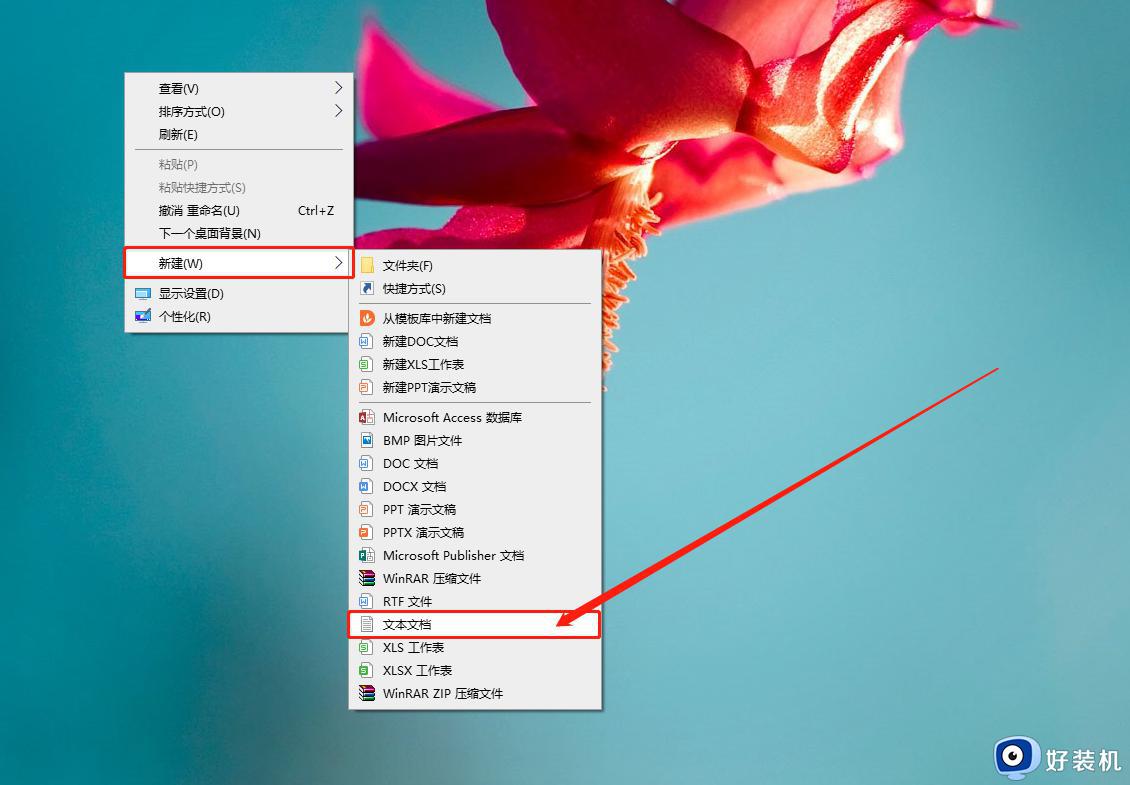
2、在文本文档中输入
【Windows Registry Editor Version 5.00
[HKEY_CLASSES_ROOT*shell unas]
@=“获取TrustedInstaller权限”
[HKEY_CLASSES_ROOT*shell unascommand]
@=“cmd.exe /c takeown /f ”%1“ && icacls ”%1“ /grant administrators:F”
“IsolatedCommand”=“cmd.exe /c takeown /f ”%1“ && icacls ”%1“ /grant administrators:F”
[HKEY_CLASSES_ROOTDirectoryshell unas]
@=“获取TrustedInstaller权限”
“NoWorkingDirectory”=“”
[HKEY_CLASSES_ROOTDirectoryshell unascommand]
@=“cmd.exe /c takeown /f ”%1“ /r /d y && icacls ”%1“ /grant administrators:F /t”
“IsolatedCommand”=“cmd.exe /c takeown /f ”%1“ /r /d y && icacls ”%1“ /grant administrators:F /t”】
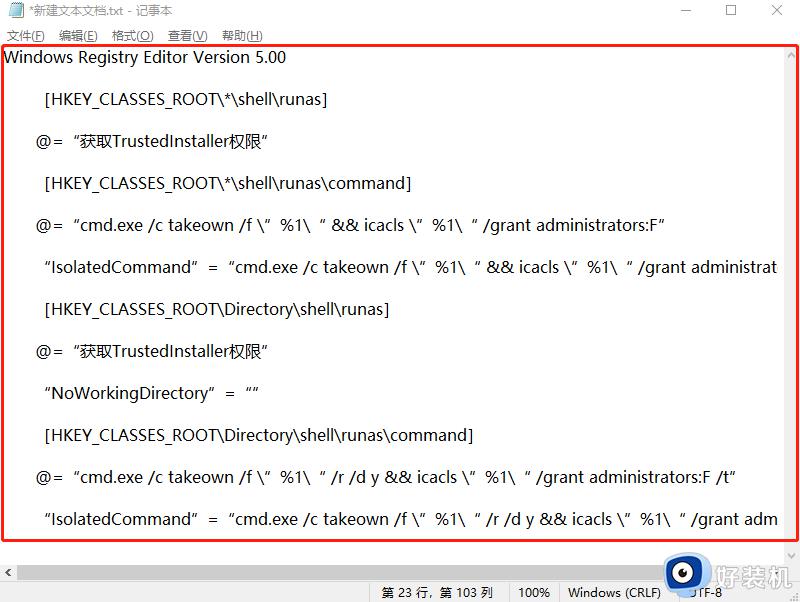
3、输入完毕后,点击右上角“文件”,选择“保存”。
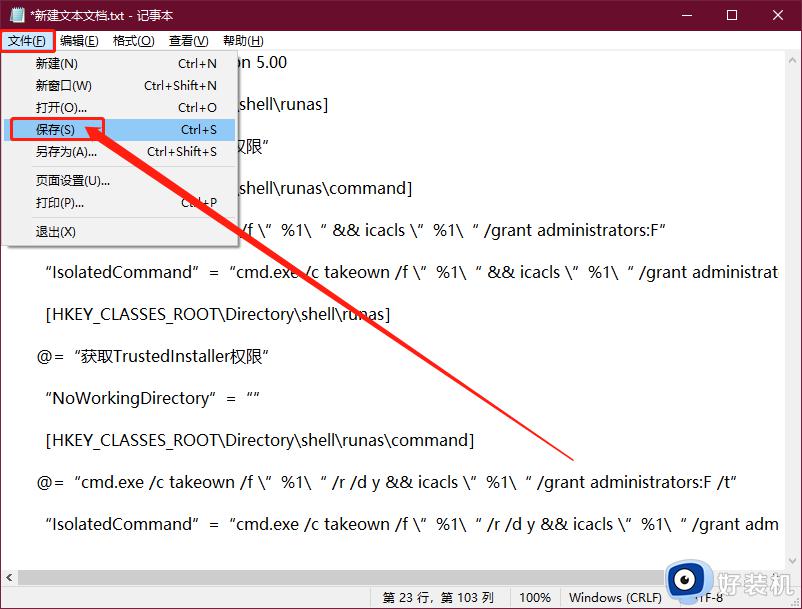
4、随后,修改文件名为“trustedinstaller.reg”,并在弹出窗口中点击“是”即可(注意删除txt,改为reg格式)。
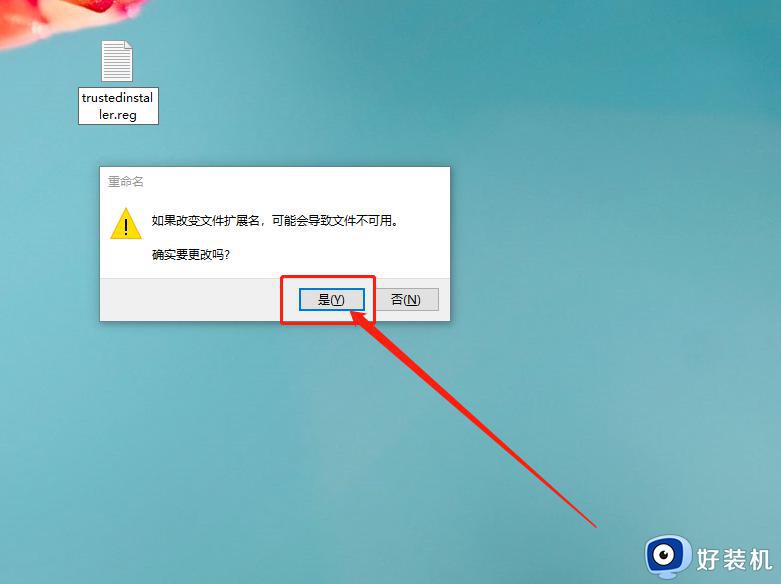
5、修改完毕后,双击trustedinstaller.reg即可。
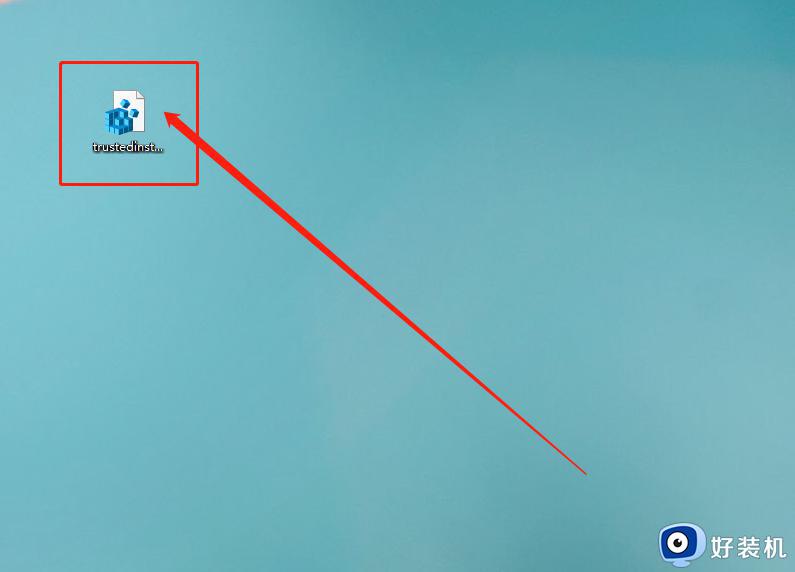
以上就是关于win10你需要trustedinstaller提供的权限才能更改解决方法的全部内容,还有不懂得用户就可以根据小编的方法来操作吧,希望能够帮助到大家。
win10你需要trustedinstaller提供的权限才能更改怎么解决相关教程
- 如何获得trustinstaller权限win10 win10快速获取trustinstaller权限的方法
- 如何获取trustedinstaller权限win10 快速获取win10trustedinstaller权限的方法
- win10删除文件提示需要管理员权限怎么办 提供管理员权限才能删除文件win10解决方法
- win10trustinstaller权限怎么获取 win10快速获得trustinstaller权限的方法
- win10您需要权限来执行此操作怎么回事 win10提示你需要权限才能执行此操作如何解决
- win10你需要权限来执行此操作如何解决 win10需要权限来执行此操作怎么办
- win10通过修改注册表设置默认以管理员权限运行cmd的方法
- win10怎样获得管理员权限 win10获得管理员权限的解决方法
- win10 管理员账户依然提示需要管理员权限怎么办 win10明明是管理员还是需要管理员权限如何解决
- win10安装软件需要管理员权限怎么回事 win10安装软件需要管理员权限四种解决方法
- win10拼音打字没有预选框怎么办 win10微软拼音打字没有选字框修复方法
- win10你的电脑不能投影到其他屏幕怎么回事 win10电脑提示你的电脑不能投影到其他屏幕如何处理
- win10任务栏没反应怎么办 win10任务栏无响应如何修复
- win10频繁断网重启才能连上怎么回事?win10老是断网需重启如何解决
- win10批量卸载字体的步骤 win10如何批量卸载字体
- win10配置在哪里看 win10配置怎么看
win10教程推荐
- 1 win10亮度调节失效怎么办 win10亮度调节没有反应处理方法
- 2 win10屏幕分辨率被锁定了怎么解除 win10电脑屏幕分辨率被锁定解决方法
- 3 win10怎么看电脑配置和型号 电脑windows10在哪里看配置
- 4 win10内存16g可用8g怎么办 win10内存16g显示只有8g可用完美解决方法
- 5 win10的ipv4怎么设置地址 win10如何设置ipv4地址
- 6 苹果电脑双系统win10启动不了怎么办 苹果双系统进不去win10系统处理方法
- 7 win10更换系统盘如何设置 win10电脑怎么更换系统盘
- 8 win10输入法没了语言栏也消失了怎么回事 win10输入法语言栏不见了如何解决
- 9 win10资源管理器卡死无响应怎么办 win10资源管理器未响应死机处理方法
- 10 win10没有自带游戏怎么办 win10系统自带游戏隐藏了的解决办法
